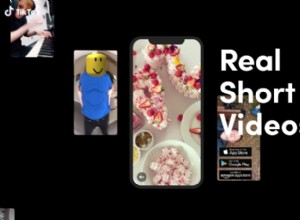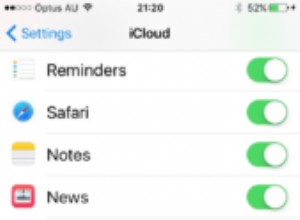Apple TV هو جهاز البث الذي يستمر في العطاء ، ومنذ إطلاقه لأول مرة في عام 2007 ، يستمر في التحسن ، مع توفر 4K و HD حاليًا و Apple TV + وتطبيق Apple TV قاب قوسين أو أدنى. ولكن مثل أي منتج تقني ، يمكن أن يواجه مشاكل ، وهو موضوع هذه المقالة:كيفية حل مشاكل Apple TV.
Apple TV عبارة عن وحدة تحكم صغيرة تعمل على دفق التلفزيون من أي جهاز macOS أو iOS إلى تلفزيون متوافق ، وهو أحدث أجهزة التلفزيون الذكية / عالية الدقة أو التي تدعم 4K. يمكن أن تخلق تجربة غامرة ، حتى يمكنك استخدامها مع ملحقات الألعاب ، وهذا يعني عدم الاضطرار إلى مشاهدة فيلم رائع أو مشاهدة مسلسل تلفزيوني على شاشة صغيرة.
ومع ذلك ، يمكن أن تسير الأمور بشكل خاطئ ، لذا إليك العديد من المشكلات والإصلاحات الأكثر شيوعًا التي يجب أن تحلها.
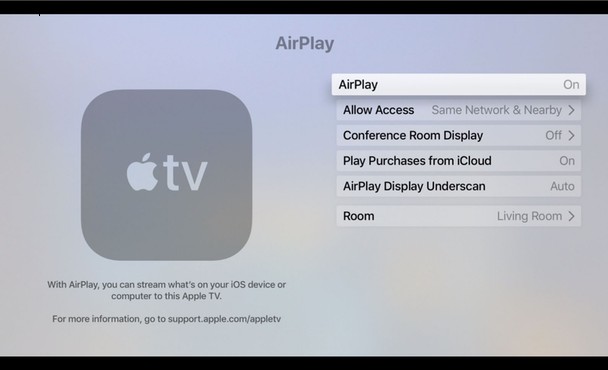
كيف تحل مشاكل Apple TV؟
# 1:اخطاء مؤقتة
غالبًا ما يوفر Apple TV تجربة خالية من المشاكل. لذلك إذا تم تجميده أو توقفه مؤقتًا لفترة من الوقت ، فإن أسرع حل هو فرض إغلاق التطبيق على أي جهاز تقوم ببث العرض التلفزيوني أو الفيلم منه.
على جهاز iOS ، اضغط عليه واسحب لأعلى. على جهاز كمبيوتر محمول يعمل بنظام macOS ، استخدم Force Quit من شريط القائمة العلوي.
لفرض إغلاق جهاز Apple TV نفسه ، اضغط مرتين على التلفزيون أو زر الصفحة الرئيسية. يمكنك أيضًا استخدام جهاز التحكم عن بُعد من Siri لتمييز التطبيق على التلفزيون الذي قمت بتوصيله به لإغلاق التطبيق بهذه الطريقة. ثم ابدأ مرة أخرى وستعمل بشكل طبيعي.
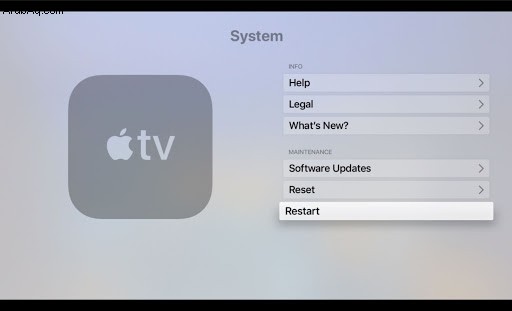
# 2:عدم تلقي البيانات
قد يبدو أن لديك إشارة WiFi كاملة ، ومع ذلك لا يتم بث العروض أو الأفلام كما ينبغي. أول شيء يجب التحقق منه هو شبكة WiFi الخاصة بك. تأكد من أن هذا يعمل. إذا لم تكن هذه هي المشكلة ، فإن أفضل ما يمكنك فعله هو إعادة التشغيل قبل محاولة مشاهدة أي شيء.
إذا كان ما تبثه يأتي من جهاز macOS ، فاتبع هذه الخطوات لإعادة التشغيل:
- انتقل إلى إعدادات التطبيقات ؛
- النظام > إعادة التشغيل (امنحه 15 ثانية على الأقل قبل إعادة تشغيله مرة أخرى)
هناك طريقة أخرى لإصلاح ذلك وهي فصل جهاز Apple TV عن الطاقة لمدة 15 ثانية على الأقل.
هناك حل آخر للمشكلات المؤقتة وهو الضغط مرتين على التلفزيون أو زر الصفحة الرئيسية في جهاز التحكم عن بُعد من Siri. انتظر حتى يبدأ ضوء Apple TV في الوميض قبل محاولة إعادة تشغيله مرة أخرى.
# 3:إصلاح البث
إحدى طرق دفق الأفلام والتلفزيون إلى جهاز Apple TV هي استخدام AirPlay.
إذا لم تحل الإصلاحات المذكورة أعلاه المشكلة ، فإننا نوصي بالنظر في الحلول بهذه الطريقة.
- أولاً ، تأكد من أن جهاز Apple TV و iOS أو macOS الذي يأتي البث منه على نفس الشبكة. إذا لم يكن كذلك ، فقم بتسجيل الدخول عبر معرف Apple بحيث يكون كلاهما على نفس الشبكة.
- تأكد من تمكين AirPlay في جهاز Apple TV: الإعدادات > AirPlay
# 4:تطبيقات الخلفية
بالنسبة لأولئك الذين يتدفقون من جهاز macOS ، قد تكون هناك تطبيقات تعمل في الخلفية تؤدي وظائف مماثلة لـ Apple TV - إما يمكن تنزيلها عن طريق الخطأ عند تجميعها مع تطبيقات أخرى ، أو الحصول عليها قبل الحصول على Apple TV. في كلتا الحالتين ، يمكن لتطبيقات الخلفية هذه إيقاف تشغيل Apple TV.
إليك كيفية حل هذه المشكلة:
- تنزيل CleanMyMac X (مجانًا هنا)
- انقر فوق علامة التبويب "وكلاء الإطلاق"
- يجب أن يعرض لك هذا أي تطبيقات تعمل في الخلفية أو يمكن تشغيلها بطريقة تتداخل مع Apple TV
- تعطيل أي شيء لا تعرفه
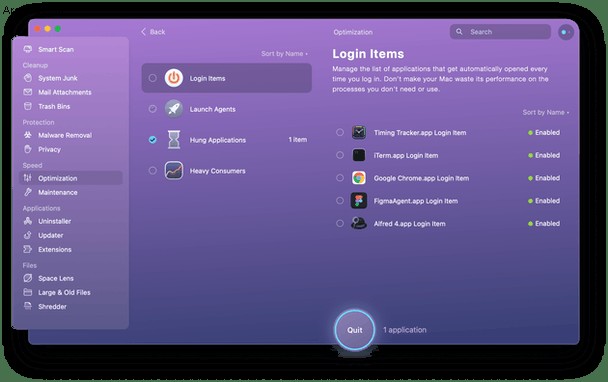
# 5:تدخل البرامج الضارة
مرة أخرى ، بالنسبة لأولئك الذين يتدفقون من جهاز macOS ، قد يكون هناك برامج ضارة أو فيروسات أخرى تمنع Apple TV من العمل كما ينبغي. تم اكتشاف البرامج الضارة الخاصة بـ macOS بشكل جيد بواسطة CleanMyMac. تحتوي قاعدة البيانات الخاصة به على العديد من الفيروسات الحديثة التي تعبث بإعدادات النظام.
- تنزيل CleanMyMac X
- إجراء فحص فحص إزالة البرامج الضارة
- احذف كل ما قد يتسبب في حدوث مشكلات في Mac و Apple TV.
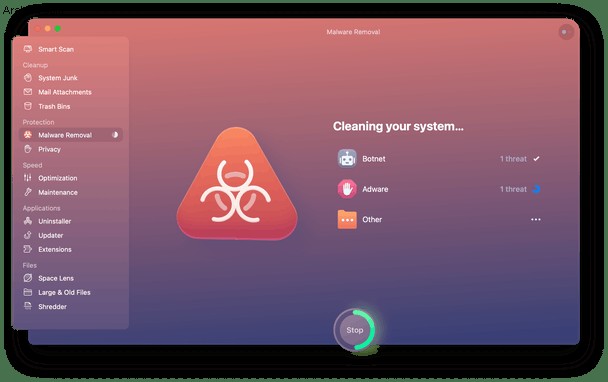
باستخدام واحد أو أكثر من الإصلاحات المذكورة أعلاه ، يجب أن تكون قادرًا على تشغيل Apple TV مرة أخرى والعودة إلى الاستمتاع ببث التلفزيون والأفلام.
التطبيق الذي ذكرناه ، CleanMyMac X يستحق التنزيل. احصل على جهاز Mac الخاص بك يعمل بشكل جيد مثل الجديد مرة أخرى.